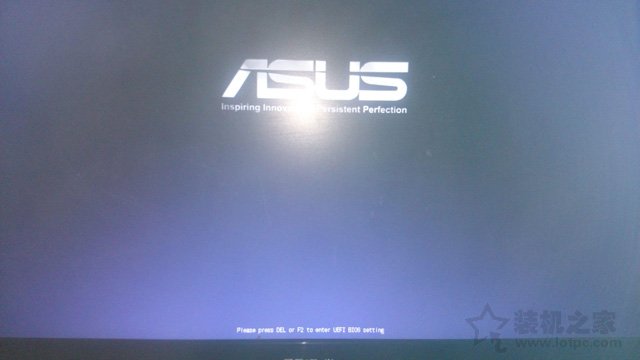小编教你怎么给电脑设置密码
怎么给电脑设置密码?关于这个问题,小编有一种方法可以帮助有需要解决这个问题的朋友。下面就是关于电脑设置密码的方法。有兴趣的朋友可以看看。
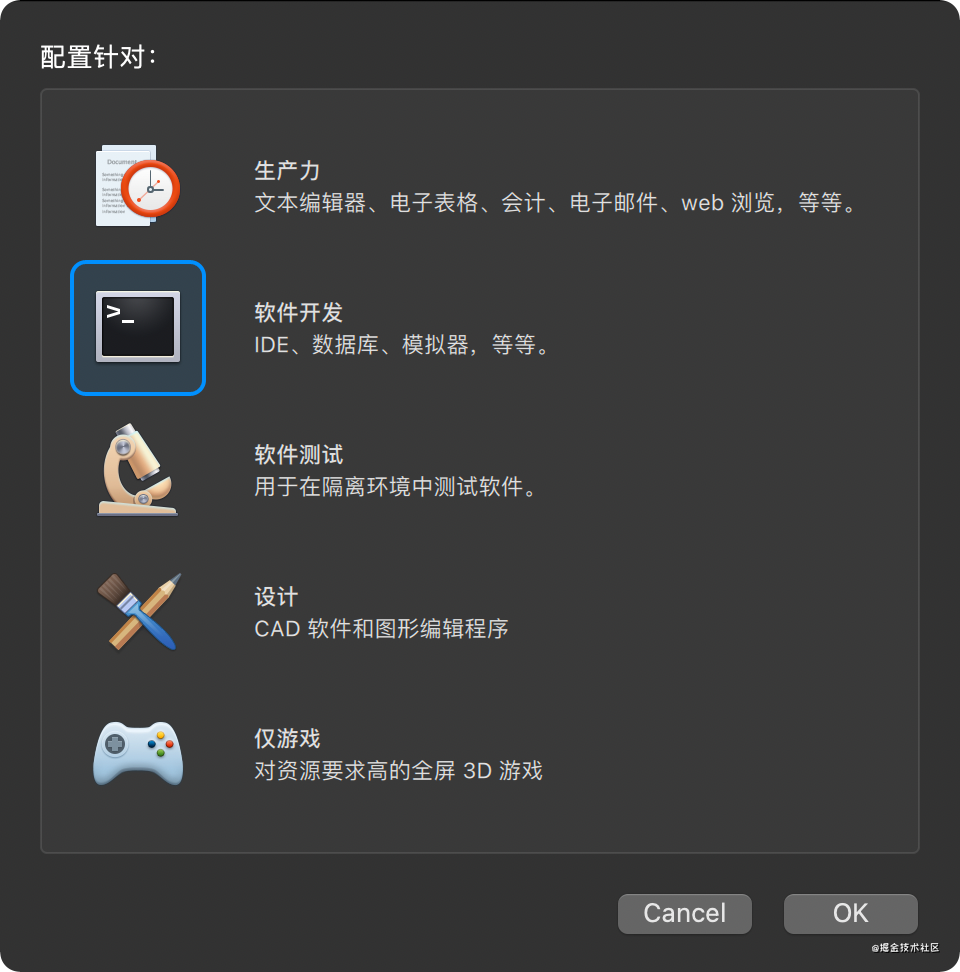
怎么设置密码,是网友讨论的一大话题,为此,小编特地给大家带一种办法,接下来就怎么设置电脑密码的图文教程,希望帮助有需要的朋友。
怎么给电脑设置密码图文教程
打开控制面板
设置密码(图1)
打开“用户账户”
设置密码(图2)
可以设置administrative的管理员密码,也可以创建新的账户。
设置密码(图3)
点击“创建密码”
设置密码(图4)
输入需要设置的密码,然后点击创建密码。
设置密码(图5)
设置成功
设置密码(图6)
以上就是怎么给电脑设置密码的操作步骤
我告诉你msdn版权声明:以上内容作者已申请原创保护,未经允许不得转载,侵权必究!授权事宜、对本内容有异议或投诉,敬请联系网站管理员,我们将尽快回复您,谢谢合作!